Accesorii - Certificate
Practic, toate software-ul care „supraveghează“ Trezoreria federală, folosește în certificatele sale de lucru. Acesta SUFD, AP Continent, site-uri zakupki.gov.ru, bus.gov.ru. Dar clienții Federal Trezoreriei pe computerele lor de lucru sunt de obicei instalate o grămadă de programe care utilizează, de asemenea, certificate. Acest lucru, de exemplu, stivă -. Trust, etc Toate nimic, dar pentru a gestiona aceste certificate este incomod, nu există nici un singur „Centrul de control“ Astăzi vă voi spune cum vă puteți seta-vă un astfel de centru utilizând MMC în Windows.
Ce este exact consola MMC pentru Windows? Referindu-se la această problemă la Microsoft. MMC Console (Microsoft Management Console) - un loc pentru a stoca și afișa instrumentele administrative create de Microsoft și alți furnizori de software. Aceste instrumente sunt numite snap-in-uri, și sunt folosite pentru a controla software-ul de rețea și componente ale Windows. Unele instrumente sunt localizate în directorul "Administrativ Tools", de exemplu, "Computer Management", sunt completare snap-in MMC. Ei bine, să încercăm să le setați una dintre snap-in-uri, și anume de completare snap „Certificate.
Primul lucru pe care trebuie să faceți este să faceți clic pe butonul „Start“ de pe computer (figura 1.)
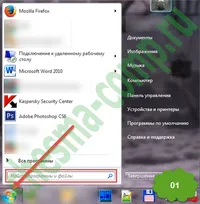
Suntem interesați în șirul de căutare, pe care am desenat-o casetă roșie în cazul în care puteți introduce numele fișierului (Fig. 1). Să ne înscriem la „mmc“, așa cum este prezentat în Fig. 2:
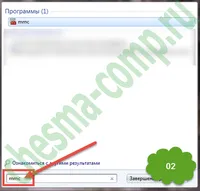
În general, fișierul în sine este numit mmc.exe și este situat în C: \ Windows \ System32 \. Apropo, și este un sistem pe 64 de biți acolo. Deci, de a conduce „mmc“, apăsați pe „Enter“ și a intra în rădăcina consolei Văduvele (Figura 3):
Aici este necesar să se facă acest lucru, așa cum este indicat prin săgețile roșii din Fig. 3. Vino "File" și apoi se deschide fereastra (Figura 4.) "Add sau Remove Snap-in.":
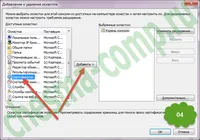
În coloana din stânga (fig. 4) este selectat din lista de completare snap-in „Certificate“ și faceți clic pe butonul „Add“ pentru ao adăuga la rădăcina consola noastră în coloana din dreapta (vezi fig. 4). Va apărea următoarea fereastră:
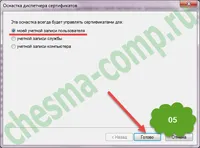
Apoi ne-am înființat scule noastre, în conformitate cu modelul. Apoi faceți clic pe „Finish“ buton și a reveni la fereastra de mai jos:
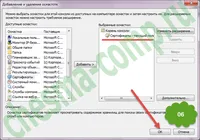
După cum se vede în figura 6, „Certificate“ snap-a aparut la baza consolei în „snap-in-uri selectate“. Acum trebuie doar să faceți clic pe „OK“ și du-te la fereastra următoare:
Aici el este certificat nostru "Centrul de Control" (fig. 7). Lucrul cu el este foarte ușor. line Vibiraem mouse-ul in fereastra din stanga, pentru a primi până la ea și la dreapta se deschide o listă. După cum vedeți, eu sunt acum în magazin certificat personal, în cazul în care doar un singur certificat - meu.
Toate acestea sunt bine, dar există un avertisment. Dacă ați lucrat închideți consola, și apoi din nou pentru a ajunge aici, veți dori să facă toate aceste etape din nou, ați făcut deja mai sus. Acest lucru sugerează un pas mai departe - este necesar pentru a salva această consolă (Figura 8.):
Mergem la „File“, „Save As.“ (Figura 8.), se deschide o fereastră unde trebuie să vină cu un nume care va fi disponibil pentru consola noastră nou creată (a se vedea figura 9.):
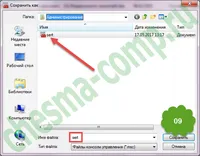
Nu am „filosofa cu viclenie“, și la numit SERT, așa cum se arată în figura 9. Prin modul în care toate create, astfel încât consola sunt stocate în directorul „Instrumente de administrare“. Acest lucru se poate observa din figura de mai jos:

Am mers chiar și un pic mai departe și a adus consola în prezent pe bara de sarcini pentru Windows (fig. 10). Am folosit pentru a lucra cu ea, și așa ar trebui să fie întotdeauna la îndemână. Tu, desigur, nu se poate face acest lucru. Asta e tot. Mult noroc!